Ces derniers temps, la technologie a considérablement facilité l'acquisition et la sauvegarde des données. Il existe divers appareils capables de sauvegarder efficacement les données. Dans certains cas malheureux, les appareils sont confrontés à de multiples problèmes qui peuvent les rendre inutiles.
Avez-vous rencontré des difficultés pour monter votre carte SD ? Vous souhaitez récupérer les données d'une carte SD non montable ? Eh bien, nous sommes ici à votre disposition. L'article suivant vous fournira toutes les informations pertinentes concernant les cartes SD démontables et leurs méthodes de récupération.
Commençons la discussion!
- Partie 1: Qu'est-ce qu'une carte SD non montée ?
- Partie 2: Pourquoi la carte SD n'est pas montable ?
- Partie 3: Méthodes pour mettre fin au problème de démontage répété de la carte SD
- Partie 4: Comment récupérer les fichiers supprimés d'une carte SD non-montable ?
- Conseils pour protéger votre carte SD
Partie 1: Qu'est-ce qu'une carte SD non montée ?
Les cartes SD sont de petits formats de stockage de mémoire qui ont été développés à l'origine pour être utilisés dans des appareils portables. De nos jours, presque tous les appareils contiennent une carte SD. Des téléphones mobiles aux appareils photo numériques, ces petits dispositifs sont visibles partout.
Pour utiliser une carte SD, il faut d'abord l'insérer dans l'appareil et la reconnaître, ce qui est un processus connu sous le nom de montage. Il arrive parfois qu'une carte SD refuse carrément d'être lue et peut être considérée comme non montable. Dans ce cas, les données peuvent être menacées car les utilisateurs ne peuvent pas y accéder.
Partie 2: Pourquoi la carte SD n'est pas montable ?
Si vous avez essayé de monter votre carte SD sur l'appareil et que tout cela est vain, une réparation est en cours. Le problème peut survenir pour de multiples raisons. Quelques-unes d'entre elles sont énumérées ci-dessous.
- Carte corrompue
Si vous ne pouvez même pas monter votre carte SD, il y a de fortes chances que votre carte soit corrompue, ce qui peut se produire pour plusieurs raisons.
- Dommages physiques
La carte que vous essayez de monter souffre peut-être de dommages physiques. Il peut s'agir d'une détérioration de la carte ou même d'une accumulation de saletés. Cela peut rendre la carte illisible.
- Virus et logiciels malveillants
Une autre possibilité est que votre carte soit infectée par le virus. Divers logiciels malveillants peuvent rendre une carte SD non montable.
- Formatage incorrect
Si une carte SD n'est pas formatée correctement, elle ne peut pas être lue. Il est toujours conseillé de formater une carte dans un système de fichiers approprié en fonction de sa capacité de stockage avant de l'utiliser.
- Problèmes de matériel
Parfois, le problème peut se situer au niveau du matériel. Des cartes impossibles à monter peuvent être le résultat d'un port USB cassé ou d'un emplacement de carte endommagé.
Partie 3: Méthodes pour mettre fin au problème de démontage répété de la carte SD
Vous pouvez utiliser l'une des méthodes pratiques suivantes pour résoudre le problème de démontage de la carte SD.
Méthode 1: Mise à jour du pilote de la carte SD
Une raison potentielle du plantage des cartes SD est un pilote de carte obsolète. Il est nécessaire de maintenir les pilotes de votre logiciel à jour pour éviter des problèmes de ce type. Vous pouvez configurer Windows pour qu'il mette à jour les pilotes à votre place ou le faire manuellement automatiquement. Si vous êtes confronté au problème d'une carte SD non montable, suivez les étapes indiquées.
1. Pour commencer, appuyez sur "Windows+X".
2. Une liste de programmes et d'options apparaîtra. Naviguez jusqu'à "Gestionnaire de périphériques"
3. Dans la boîte de dialogue qui apparaît, agrandissez l'option "Disques durs".
4. Faites un clic droit sur le pilote de la carte SD et sélectionnez "Mettre à jour le logiciel du pilote".
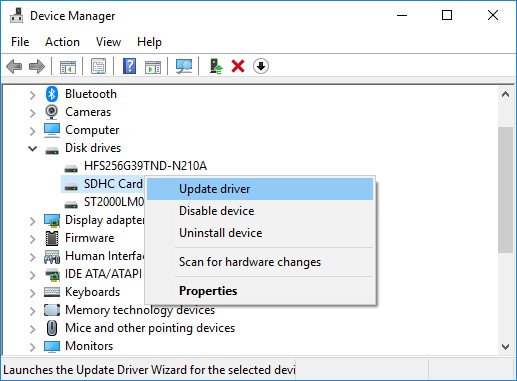
5. Dans la fenêtre qui s'affiche, cliquez sur la possibilité de "Rechercher automatiquement les pilotes mis à jour". Cela permettra à Windows de trouver automatiquement les pilotes mis à jour pour vous.
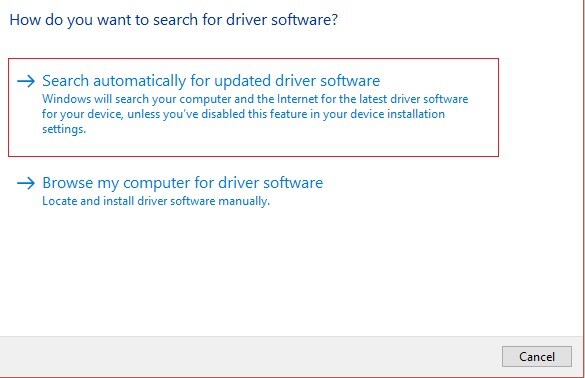
Méthode 2: Formatage de votre carte
Lorsque votre carte continue à se démonter toute seule ou que votre appareil ne peut pas la lire, un remède approprié est de formater votre carte. Le formatage peut effacer toutes les données existantes. Il est conseillé pour les cartes qui ont été utilisées de manière intensive ou qui doivent être sauvées de la corruption. Il peut être utilisé pour récupérer une carte SD non montable.
Pour formater votre carte SD, procédez comme indiqué dans les étapes suivantes.
1. Cliquez sur les touches Windows+X.
2. Dans la liste de programmes qui apparaît, choisissez "Gestion des disques".
3. Dans la fenêtre qui s'affiche, recherchez votre carte SD et faites un clic droit.
4. Sélectionnez l'option "Format".
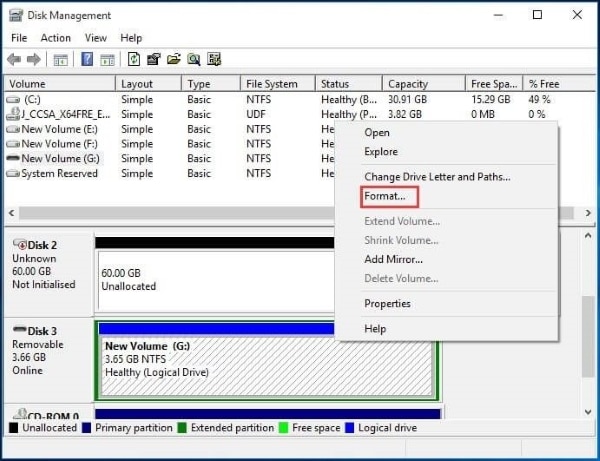
5. Dans la boîte de dialogue qui apparaît, choisissez une option appropriée dans le "Système de fichiers", comme NTFS ou FAT32.
6. La dernière étape consiste à cliquer sur "OK" et à attendre que le formatage se produise.
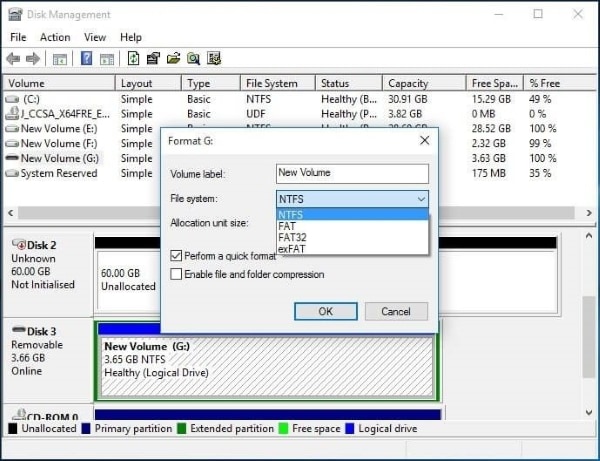
Partie 4: Comment récupérer les fichiers supprimés d'une carte SD non-montable ?
Si aucune des méthodes mentionnées ci-dessus ne fonctionne, cela signifie que votre carte est corrompue. Cela peut s'avérer gênant, surtout lorsque la carte en question contient des données essentielles. Par le passé, les fichiers d'une carte mémoire ou d'un lecteur corrompu étaient définitivement perdus. Mais de nos jours, il est relativement facile de récupérer des données perdues accidentellement.
Divers logiciels tiers sont disponibles pour vous aider à récupérer les données perdues. Le plus pratique et le plus avantageux est Wondershare Recoverit. Ce programme offre des fonctionnalités étonnantes à ses utilisateurs. Il est sécurisé, gratuit et offre une interface utilisateur attrayante compatible avec Windows et Mac. Cela en fait un excellent choix pour la récupération de données.
Pour récupérer les données d'une carte SD non montable à l'aide de Wondershare Recoverit, commencez par télécharger et installer l'application. Assurez-vous que votre carte est insérée et détectée par l'appareil. Ensuite, suivez les étapes indiquées ci-dessous.
Étape 1: Commencer l'analyse
Connectez la carte SD sur l'ordinateur et lancez le programme Recoverit. Sélectionnez la carte SD dans l'option de "Périphérique externe". Après avoir sélectionné la carte SD de votre choix, cliquez sur le petit bouton bleu "Scanner" présent dans le coin inférieur droit de l'écran. Recoverit va commencer le scan.

Étape 2: Prévisualisation des fichiers
Une fois que le programme a terminé l'analyse, il affiche une liste de tous les fichiers trouvés dans l'emplacement sélectionné.

Étape 3: Récupération des données
Dans la liste des fichiers, sélectionnez ceux que vous souhaitez récupérer et cliquez sur "Récupérer". Le programme récupérera les fichiers choisis.

Étape 5: Enregistrement des fichiers
Enfin, sélectionnez l'emplacement où vous souhaitez enregistrer les fichiers récupérés, et vous avez terminé. Il est conseillé de choisir un emplacement différent du précédent pour éviter l'écrasement.
En suivant ces étapes, qui sont similaires pour Mac et Windows, vous pouvez récupérer des fichiers sur des cartes SD non montables.
Conseils pour protéger votre carte SD
Votre carte SD nécessite beaucoup de soin et d'attention si vous souhaitez la conserver en toute sécurité. Pour éviter de corrompre votre carte, nous avons rassemblé quelques conseils pour vous permettre d'éviter efficacement les problèmes. Jetez un coup d'œil aux points suivants pour savoir comment prendre soin de votre carte SD.
- Il est toujours conseillé de formater une nouvelle carte dès que vous la recevez. Cela permet d'améliorer la compatibilité et d'éviter les erreurs.
- Avant de l'éjecter, démontez toujours la carte et ne retirez jamais une carte lorsque des données sont en cours de traitement ou de transfert.
- Protégez la carte contre les extrêmes de l'environnement et conservez-la dans un endroit sûr
- Assurez-vous que l'appareil est éteint avant de retirer la carte.
- Utilisez des cartes et des lecteurs de cartes de haute qualité.
- Évitez de remplir la carte et de l'utiliser au maximum de sa capacité.
- Aux premiers signes d'erreur, arrêtez toutes les opérations et résolvez le problème au plus vite.
Conclusion
Une carte SD démontable est un problème courant pour les utilisateurs. Il peut être le résultat de diverses raisons et peut causer des désagréments majeurs. Vous connaissez maintenant les raisons principales de ce problème et les méthodes efficaces pour le résoudre. Si vous cherchez à récupérer des fichiers à partir d'une carte SD démontable, vous avez maintenant une réponse.
Les gens demandent aussi
-
Comment puis-je remonter ma carte SD ?
Pour remonter votre carte SD, démontez-la de votre appareil et réinsérez-la. Certains appareils peuvent monter automatiquement votre carte, tandis que d'autres demandent une assistance ou une confirmation manuelle. -
Que se passe-t-il si vous retirez la carte SD sans la démonter?
Si vous retirez votre carte SD sans la démonter correctement, vous pouvez mettre en danger les données et la carte. Cela peut entraîner la corruption des fichiers et endommager la carte. -
Comment activer ma carte SD?
Pour activer votre carte SD, allez dans les paramètres de votre appareil. Ouvrez vos options de stockage et choisissez "Enregistrer sur la carte SD". -
Comment réparer une carte micro SD illisible ?
Une carte SD corrompue ou illisible peut être réparée en exécutant une vérification de la gestion des disques sur votre bureau. Vous pouvez également modifier ou redémarrer votre appareil pour voir si cela fonctionne.



